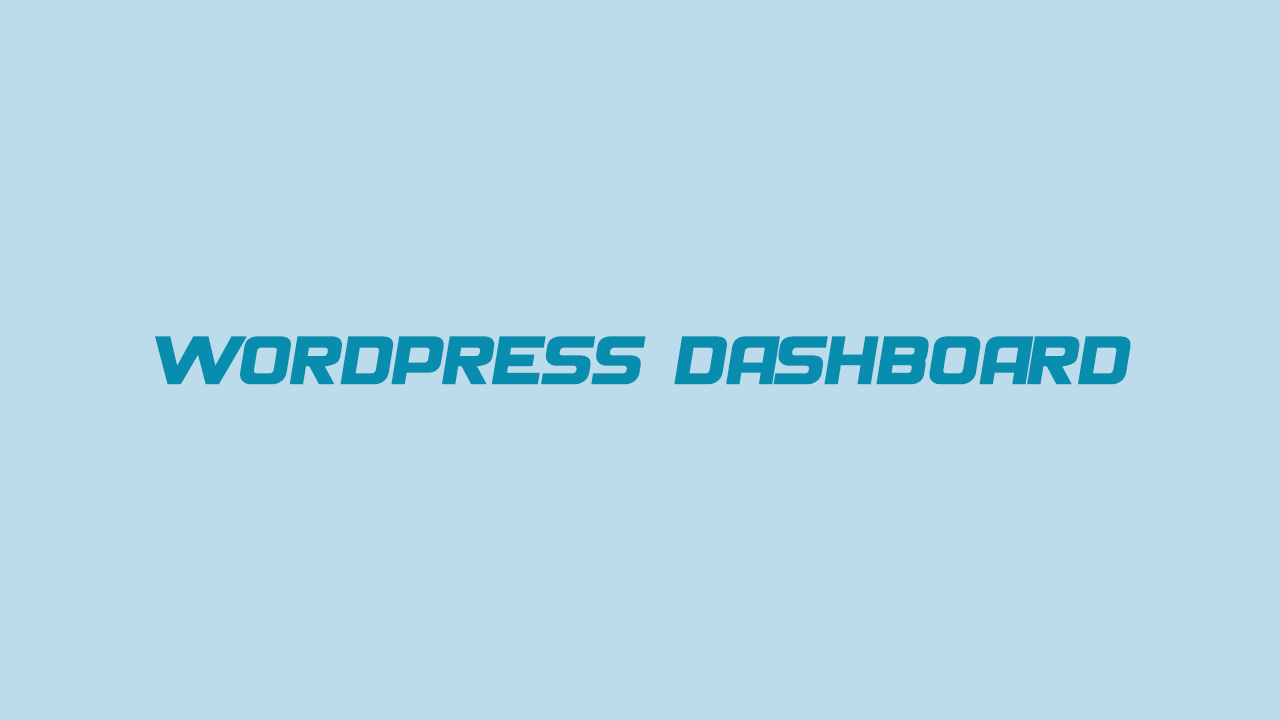پنل مدیریت وردپرس و یا همان پیشخوان وردپرس یکی از اصلی ترین و ابتدایی ترین مراحل در آموزش سیستم مدیریت محتوای وردپرس است چرا که جهت مدیریت محتوا و آشنایی با ساختار انواع وبسایت های وردپرسی ابتدا باید وارد پنل مدیریتی وردپرس شوید و سپس توسط ابزارها و منوهای قرار داده شده به راه اندازی و سپس شخصی سازی وبسایت بپردازید. البته در نظر داشته باشید شما به عنوان مدیر میتوانید تعیین کنید که برخی کاربران به تمام بخش های سایت وردپرسی دسترسی نداشته باشند با رسانه نکست میزبان فا همراه شوید تا تمام بخش های پنل وردپرس را بررسی کنیم.
جهت یادآوری باید بگوییم با اضافه کردن /wp-admin به انتهای آدرس سایت و سپس با وارد کردن نام کاربری و رمز عبور وارد پنل پیشخوان و یا داشبورد وردپرس شوید در آموزش های پیشین 3 روش کاربردی برای ورود به پیشخوان وردپرس در شرایط مختلف را آموزش دادیم پس اگر مشکلی در ورود به وردپرس دارید، این راهنما را مطالعه کنید.
آموزش پنل مدیریت وردپرس
پس از ورود به وردپرس با صفحه ی نخست آن مواجه می شوید که به آن پیشخوان وردپرس می گویند. با بررسی پیشخوان متوجه می شوید که پنل مدیریت وردپرس دارای دو بخش جداگانه است و ابزارها در این دو قسمت تعبیه شده اند. یکی پنل اصلی وردپرس یا نوار ابزاری که به صورت عمودی در کنار صفحه قرار دارد و کلیه منوها و امکانات را در آن به صورت منو مشاهده میکنید و دیگری نوار ابزار بالای صفحه که به آن نوار ابزار ادمین یا ادمین بار هم گفته میشود که در انتهای مقاله، این بخش را هم بررسی میکنیم. پس ساختار پیشخوان وردپرس به این صورت است:
- بخش اصلی پنل مدیریت وردپرس به شکل ستون عمودی کنار صفحه (سایدبار کنار صفحه یا Admin Sidebar)
- نوار ابزار بالای صفحه (نوار ابزار ادمین یا Admin Bar)
این نکته مهم را درنظر داشت که نقش کاربری شما در نوع دسترسی به همه این بخش ها بسیار تاثیر گذار است و ممکن است برخی گزینه ها را به دلیل محدودیت کاربری در اختیار نداشته باشید ما در این راهنما کلیه امکانات وردپرس را بررسی کردیم که کاربری با نقش مدیر به همه آنها دسترسی دارد.
1- بخش اصلی پنل مدیریت وردپرس
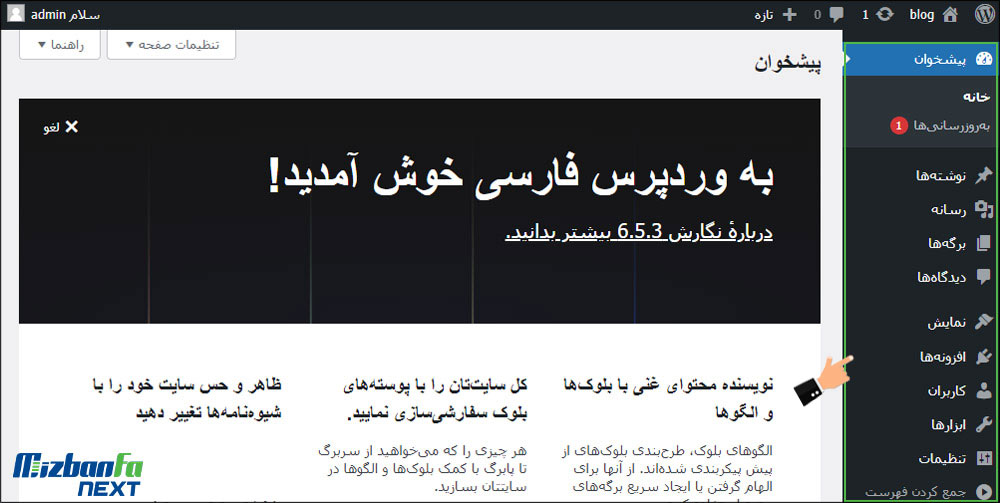
به محض ورود به وردپرس، یک ستون که شامل منوهای متعددی است در کننار پنل مشاهده میکنید. پنل مدیریت وردپرس و یا همان پیشخوان معروف درواقع همان جایی است که شما میتوانید وبسایت خود را مدیریت کنید. این بخش شامل منوهایی است که در آنها انواع بخش ها جهت مدیریت و پیکربندی با نام اصلی خود وجود دارند. مثلاً بخش نوشته ها جهت مدیریت و افزودن نوشته و یا بخش افزونه ها برای مدیریت و افزودن افزونه ها و یا همان پلاگین ها است. در ادامه با منوهای این بخش بیشتر آشنا خواهید شد.
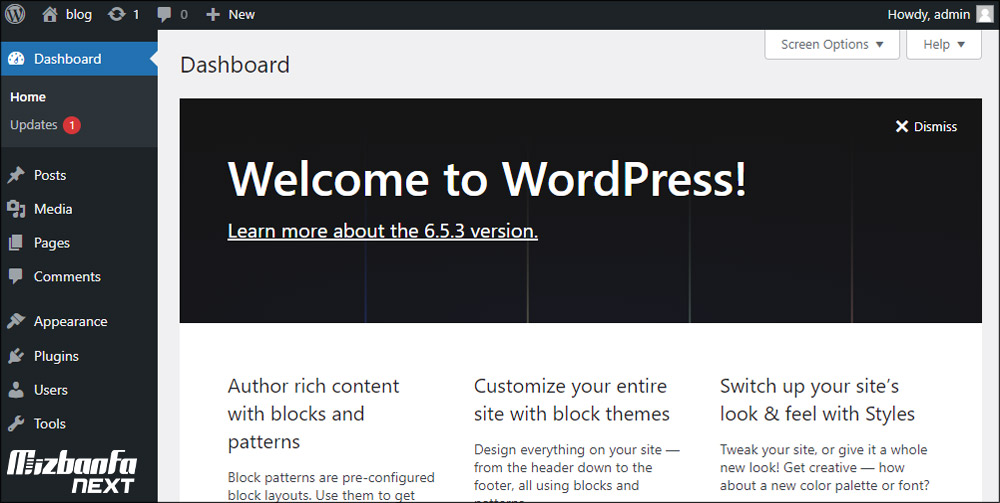
با توجه به تنظیمات پیش فرض، ممکن است زبان وردپرس شما انگلیسی باشد پس کافی است در همین ابتدا وارد بخش setting شوید و در زیرمنوی GENERAL با اسکرول کردن در بخش Site Language، زبان مورد نظر را انتخاب کنید ما در اینجا زبان فارسی را انتخاب کرده ایم.

هاست اشتراکی میزبان فا بهترین انتخاب برای شروع یک کسب و کار آنلاین و راه اندازی وبسایت است. پس اگر هنوز وبسایتی ندارید، همین حالا دست به کار شوید! یک هاست تهیه کنید و به کمک آموزش های قدم به قدم رسانه نکست، سایت وردپرسی خودتان را بسازید…

پیشخوان وردپرس
پس از ورود به وردپرس شما با صفحه نخست آن مواجه میشوید که به آن پیشخوان اصلی وردپرس می گویند. در این صفحه در یک نگاه، اطلاعات کلی از وردپرس مثل تعداد برگه ها، تعداد نوشته ها، دیدگاه ها ، وضعیت سلامت سایت، نسخه فعلی وردپرس و اطلاعات این چنینی ارائه میشود و امکاناتی فراهم شده که شما دسترسی سریعی به بخش های مهم و کاربردی داشته باشید.
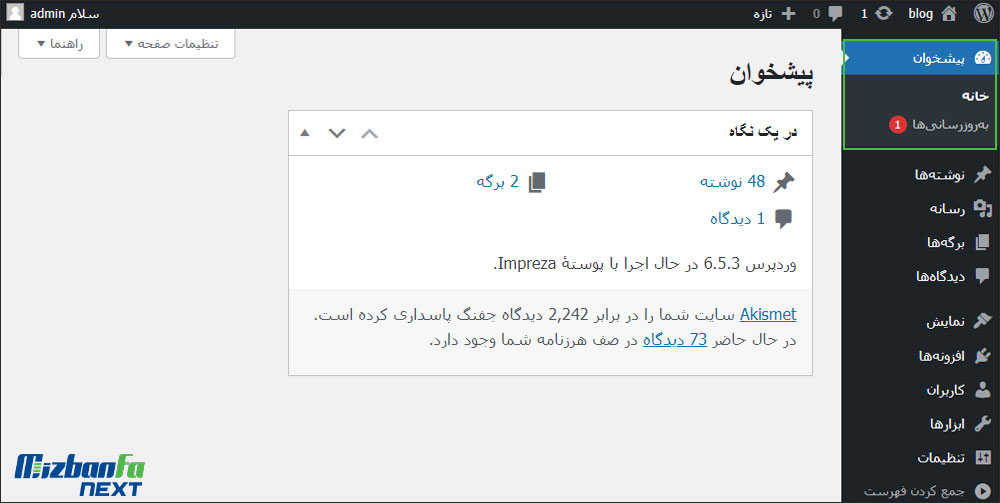
بخش پیشخوان شامل زیرمنوی “خانه” و “بروزرسانی” است. پس از هر بار وارد شدن به وردپرس این بخش به صورت پیش فرض برای شما باز میشود.
- در بخش پیشخوان امکان دریافت اطلاعات کلی از وردپرس وبسایتتان را دارید که در بالا به آن اشاره کردیم.
- در بخش بروزرسانی امکان آپدیت وردپرس، پلاگین ها و افزونه ها را خواهید داشت.
نوشته ها در وردپرس
بخش بعدی در پنل وردپرس، مربوط به مدیریت نوشته ها هست.
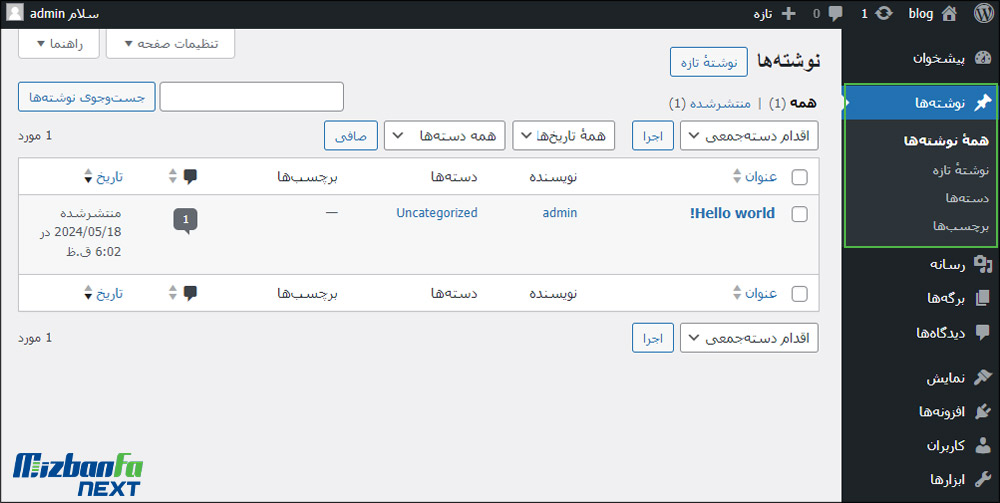
- همه نوشته ها: درواقع همان جایی است که تمامی مقالات و محتواهای وبسایت شما در اینجا نگارش میشود. در منوی همه نوشته ها میتوانید لیستی از تمامی محتواهای نگارش شده را مشاهده و ویرایش کنید.
- با ورود به قسمت نوشته تازه میتوانید محتوا و نوشته های تازه ای را نگارش کنید.
- در قسمت دسته ها میتوانید دسته بندی های دلخواه سایت خود را ایجاد و مدیریت کنید. این بخش از اهمیت زیادی برخوردار است و می بایست با دقت بالا مدیریت شود چرا که بعدها نوشته های سایت شما در این دسته بندی ها قرار میگیرند.
- زیر منوی برچسب هم در ایجاد دسته بندی های داخلی به شما کمک میکند تا محتوای طبقه بندی شده ای به کاربران سایتتان ارائه دهید و مطالب را با عبارات مورد نظر برچسب گذاری کنید و تتقسیم بندی ای در ابعاد کوچکتر ایجاد کنید.
رسانه های وردپرس
در ادامه به منوی رسانه میرسیم. در بخش رسانه میتوانید هر فایل و رسانه ای مثل تصویر، ویدیو و یا فایل های صوتی و هر نوع فایل مجازی که قبلاً آپلود کرده اید را مشاهده کنید این بخش درواقع همانجایی است که شما میتوانید تمامی تصاویر، صدا و ویدیو های موجود در سایت را مدیریت کنید.
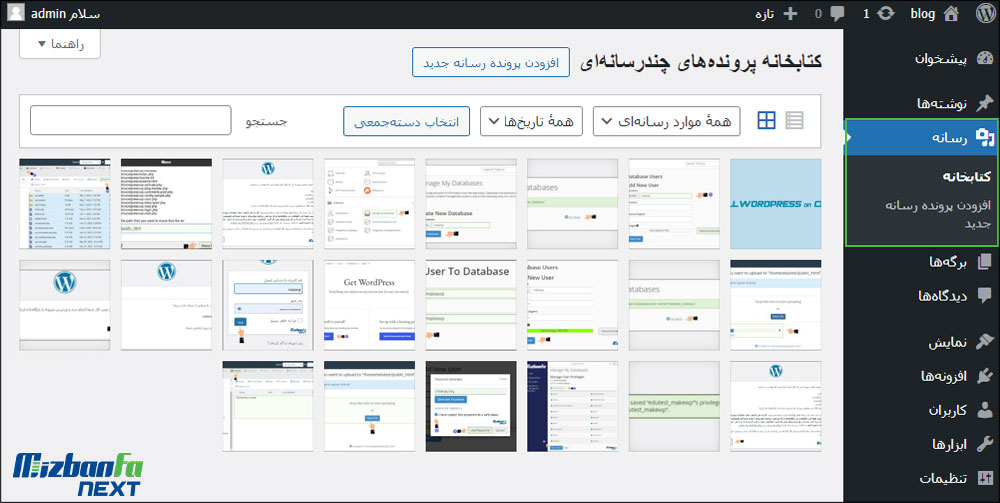
بخش رسانه شامل زیرمنوی کتابخانه و افزودن پرونده رسانه جدید است.
- در قسمت کتابخانه تمامی فایل های آپلود شده را میبینید و حتی می توانید موارد اضافی را حذف کنید جالب است بدانید امکان بررسی اینکه چه کاربری کدامیک از فایل ها را بارگذاری کرده هم وجود دارد!
- از بخش افزودن پرونده رسانه جدید نیز میتوانید موارد جدیدی را آپلود کنید. به صورت کل این قسمت مربوط به مدیریت و بارگذاری تمامی رسانه های سایت وردپرسی شماست که همگی این فایل ها در پوشه uploads روی هاست شما قرار میگیرند.
برگه ها در وردپرس
بخش بعدی تحت عنوان برگه ها برای ایجاد برگه و ساخت صفحات ایستا برای سایت کاربردی است. تفاوت برگه و نوشته نیز دقیقا در ماهیت آنهاست چراکه نوشته ها حالتی پویا دارند و اصولا مقالات وبسایت در غالب یک نوشته منتشر می شود اما قابلیت “برگه” به منظور ایجاد صفحاتی ایستاتیک برای سایت کاربردی است.
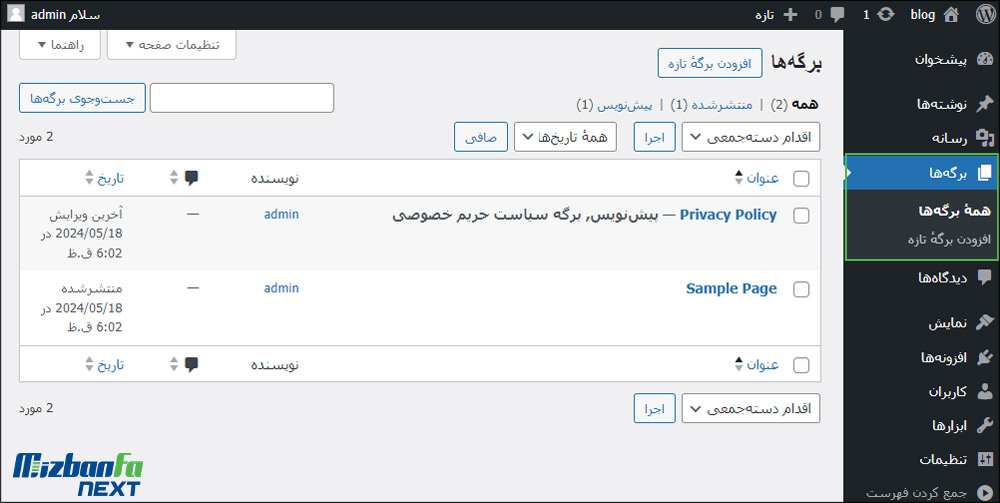
بخش برگه ها شامل زیرمنوی “همه برگه ها” و “افزودن برگه تازه” است. این بخش درواقع همان صفحات مختلف وبسایت را شامل میشود مثل صفحه درباره ما، صفحه تماس با ما یا صفحه اصلی سایت و…
- در قسمت همه برگه میتوانید تمامی صفحات وبسایت را ببینید و آنها را ویرایش کنید.
- در بخش افزودن برگه تازه میتوانید برگه و یا صفحه جدیدی در وبسایت خود ایجاد کنید.
دیدگاه های وردپرس
بخش دیدگاه ها درواقع همانجایی است که تمامی نظرات و مطالب ارسالی از طرف کاربران را میتوانید مدیریت کنید. از طریق این منو میتوانیم نظرات را حذف و یا پاسخگوی آنها باشیم و به نوعی با بازدیدکنندگان سایت در تعامل باشیم و به سوالات و نظراتشان پاسخ دهیم.
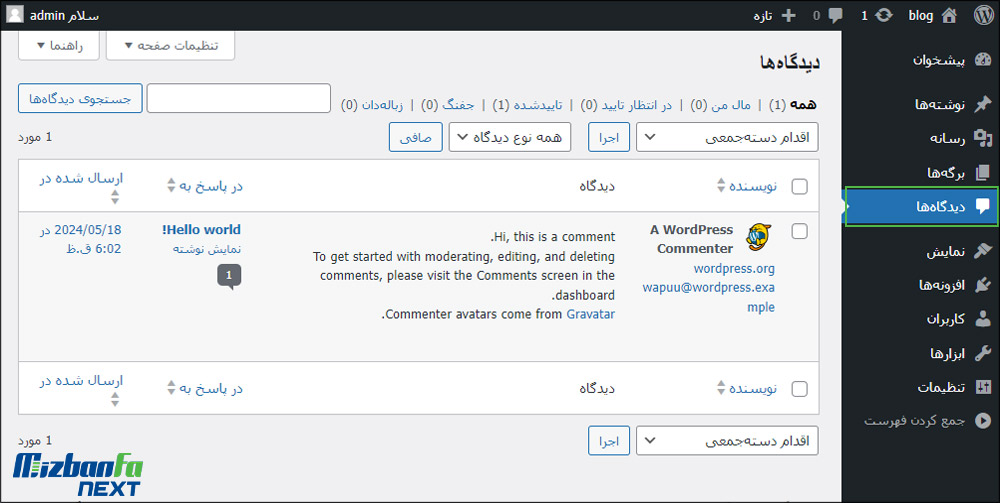
نمایش و تنظیمات قالب وردپرسی
قسمت بعدی تحت عنوان “نمایش” برای مدیریت قالب وردپرسی در نظر گرفته شده است. بخش نمایش شامل دو زیرمنوی “پوسته” و “ویرایشگر” است. این بخش یکی از مهمترین بخش ها در سیستم مدیریت محتوایی وردپرس بشمار میرود.
💡 بیشتر بدانید: قالب وردپرس چیست؟ 13 ویژگی انواع قالب های وردپرس
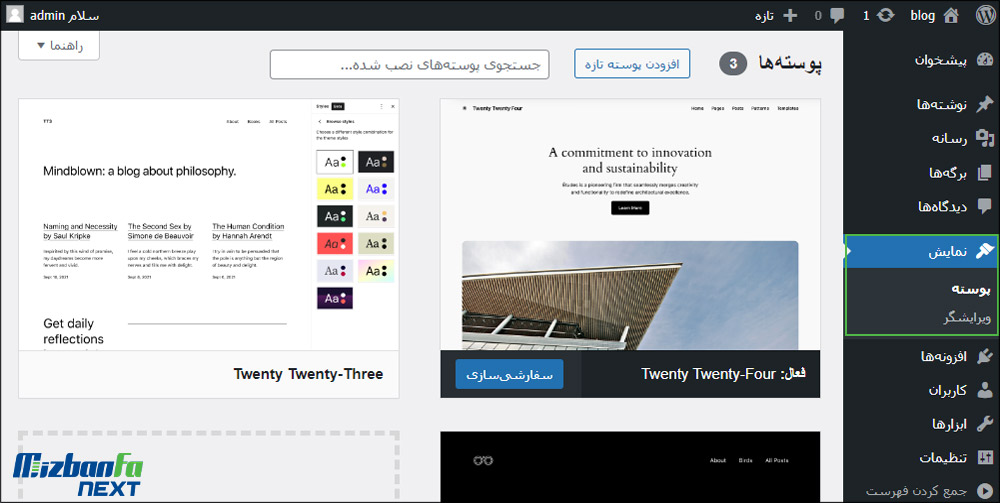
- در قسمت پوسته: میتوانید شکل ظاهری سایت را تعیین کنید. شما از مخزن اصلی وردپرس میتوانید پوسته دلخواه خودتان را انتخاب و سپس نصب و فعال کنید. یا اینکه قالب خریداری شده از منابع فروش قالب را از طریق این منو روی سایت وردپرسی خود پیاده سازی کنید.
- از قسمت ویرایشگر: میتواند شخصی سازی های مربوط به ظاهر وبسایت را انجام داد. خر نوع شخصی سازی مرتبط ب قالب از طریق این زیرمنو انجام می شود.
- ابزارک ها: این زیرمنو برای درج ویجت یا همان ابزارک های کاربردی وردپرس ارائه شده است. قالب شما ابزارک های جانبی و متناسبی را ارائه میدهد که میتوانید در بخش های مختلف وبسایت وردپرسی خود درج نمایید مثل ابزراک نمایش آب و هوا، ابزارک متنی برای درج تبلیغ و…
- فهرست ها: از طریق این زیر منو میتوانید برای وبسایت خود فهرست یا همان منو را تعریف کنید که از مهم ترین بخش های وبسایت شماست و کاربران میتوانند به کمک منو در تمام قسمت های مختلف سایت در گردش باشند.
افزونه های وردپرسی
دنیای وردپرس به قدری جذاب و گسترده است که قسمت هایی نیز برای توسعه وبسایت وردپرسی در نظر گرفته شده مثل بخش افزونه ها. در آموزش های قبلی گفتیم که به کمک افزونه ها میتوانید وبسایت خود را توسعه داده و امکانات مورد نظرتان را به وردپرس اضافه کنید
💡 بیشتر بدانید: افزونه وردپرس چیست؟ افزونه ها در وردپرس چه کاربردی دارند؟
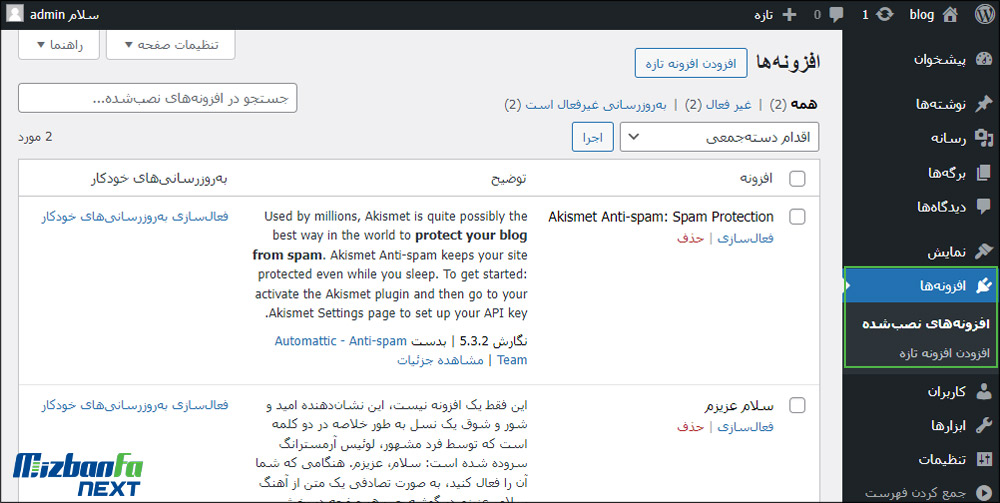
در این بخش میتوانید افزونه های نصب شده بر روی سیستم وردپرس خود را مشاهده، فعال و غیر فعال و یا در صورت عدم نیاز حذف کنید و از قسمت افزودن افزونه جدید، افزونه های مورد نظر را نصب کنید.
کاربران سایت وردپرسی
بخش بعدی برای مدیریت کاربران وردپرس است. در واقع تمامی افرادی که در وبسایت شما عضو می شود و یا کاربرانی که به وردپرس شما دسترسی دارد در این قسمت لیست خواهند شد.
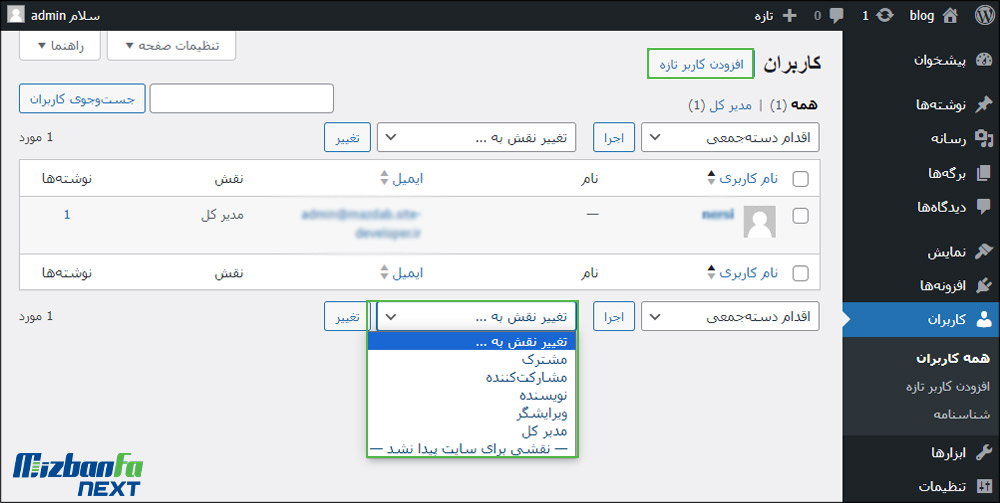
بخش کاربران شامل زیرمنوی “همه کاربران”، “افزودن کاربر تازه” و “شناسنامه” است. این قسمت برای مدیریت آن دسته از افرادی است که به وبسایت وردپرسی شما دسترسی دارند هر کدام از کاربر با سطح دسترسی مختلف از مشترک با کم ترین دسترسی تا مدیر کل با بالاترین سطح دسترسی می توانند وارد پشخوان وردپرس شده و نظارت داشته باشند بنابراین اهمیت این بخش را کاملا جدی گرفته و به طور مداوم آن را بررسی و ضمن حذف کاربرهای اضافی که نیازی نیست اکنون به پیشخوان دسترسی داشته باشند، به منظور جلوگیری از اختلال و خرابکاری نقش آن ها را نیز بررسی کنید.
- همه کاربران: در این قسمت تمامی کاربرهایی را مشاهده می کنید که اجازه دسترسی به وردپرس شما را دارند با مراجعه به این بخش امکان افزودن کاربر جدید، حذف کاربران قبلی یا ویرایش سطح دسترسی کاربران فراهم است.
- افزودن کاربر تازه: کاربری را با دسترسی دلخواهتان ثبت نام کنید.
- در بخش شناسنامه اگر دسترسی مدیریتی وبسایت را دارید میتوانید کلیه کاربرها را مشاهده و در صورت دلخواه اطلاعات آنها را ویرایش کنید در غیر این صورت این قسمت فقط برای کاربر و تنها با دسترسی خود کاربر قابل ویرایش است و امکان ویرایش گزینه های شخصی مثل توضیحات بیو، تنظیم رمز عبور جدید برای کاربری خود، امکان تغییر رنگ بندی پنل و سایر تنظیمات شخصی مرتبط با کاربری خود را خواهید داشت.
ابزارها در وردپرس
ابزارها بخشی کاربردی در پنل وردپرس است امکانات متفاوتی از انتقال دیتای وردپرس به وردپرس دیگر تا ویرایش مستقیم کدهای افزونه و قالب را در اختیار شما قرار میدهد. در بخش ابزارها موارد کاربردی را میتوان مشاهده کرد که به معرفی و توضیح هرکدام می پردازیم.
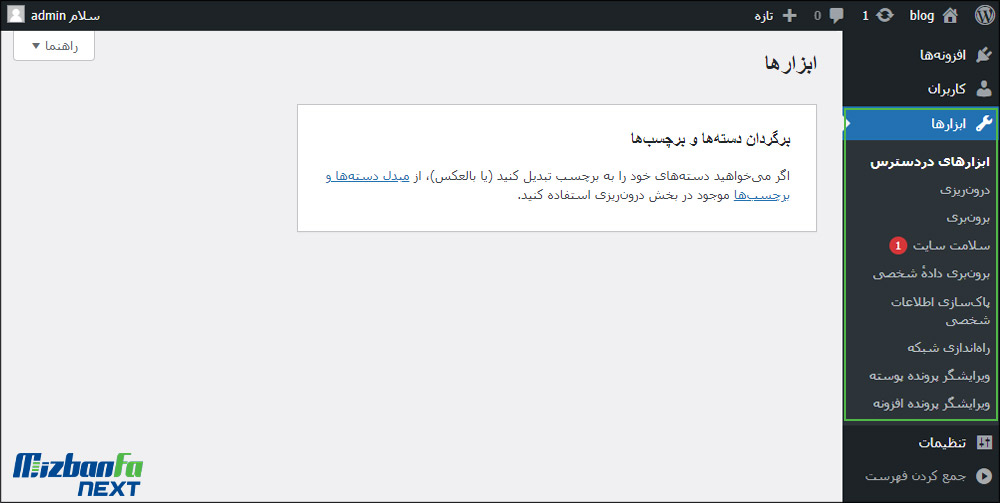
- درون ریزی: در این بخش میتوان اطلاعات و دیتاهای خاص وبسایت دیگری را به این وبسایت منتقل کنید. به عنوان مثال درونریزی نوشتهها، برگهها، دیدگاهها، زمینههای دلخواه، دسته ها و برچسبها
- برون بری: در این بخش میتوانید اطلاعات وبسایت را توسط یک بکاب و فایل زیپ به سایت دیگری منتقل کرد. در حقیقت می توانید از بخش دلخواه مثل برگه، نوشته و…. خروجی تهیه کنید و این خروجی در وبسایت مقصد درون ریزی خواهد شد.
- سلامت سایت: در این قسمت می توان اطلاعاتی کاربردی از سلامت و مشکلات وبسایت را مشاهده کرد و وردپرس نمره ای جهت بررسی انواع تست های این بخش که شامل سرعت سایت، امنیت و مشکلات کلی است را به ما ارائه می دهد با بررسی این سرنخ ها میتوانیم سلامت سایتمان را بهبود بدهیم.
- برون بری داده شخصی: اگر نیاز به خروجی گرفتن از اطلاعات و فعالیت های یک کاربر خاص داشته باشید کافی است که از این قسمت اقدام کنید. این بخش به مدیران سایت امکان میدهد تا با صدور درخواست، اطلاعات مرتبط با یک کاربر خاص را به شکل یک پرونده ZIP. خروجی بگیرند که شامل گزارشی از اطلاعات کاربر، توکن و نشست های کاربر و فعالیت های وی است.
- پاکسازی اطلاعات شخصی: توسط این ابزار میتوانید امنیت وردپرس را بالاتر برد و تمامی اطلاعات شخصی و کاربران را به صورت کامل پاکسازی کرد.
- راه اندازی شبکه: حتما نام وردپرس شبکه را شنیده اید؟! برخی افراد نیاز دارند شبکه بزرگی از وبسایت ها را تنها بر روی یک وبسایت داشته باشند که توسط این ابزار میتوانید این کار را انجام دهید.
- ویرایشگر پرونده پوسته: از این قسمت میتوانید به طور مستقیم به کدهای بخش های مختلف پوسته مورد نظر دسترسی داشته باشید و با تغییر در کد های پوسته آن را به دلخواه خود ویرایش کنید. مثلا فایل header.php را باز کرده و مستقیم ویرایش کنید.
- ویرایشگر پرونده افزونه: در این بخش هم میتوان کلیه موارد مربوط به افزونه ها را مشاهده و کدهای فایل های مختلف یک افزونه را ویرایش کرد.
تنظیمات وردپرس
بخش تنظیمات که مخصوص مدیران سایت ها و وبمستران است و توصیه میشود جز مدیر و وبمستر شخص دیگری این بخش را پیکربندی نکند!
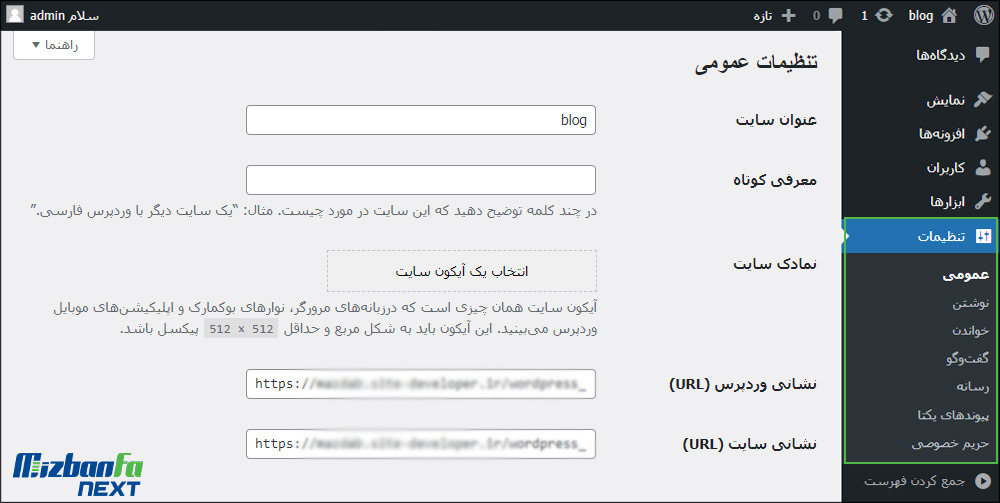
بخش تنظیمات شامل زیرمنوهای “عمومی”، “نوشتن”، “خواندن”، “گفت و گو” ، “رسانه”، “پیوند های یکتا” و “حریم خصوصی” است. این بخش هم یکی از اصلی ترین قسمت های وردپرس است چراکه کلیه تنظیمات مربوط به نوشته ها، رسانه ها و یا و نوع پیوندها و معماری کلی سایت از اینجا قابل پیکربندی است.
- در زیرمنوی اول یعنی “عمومی” کلیه تنطیمات اولیه مثل ایمیل اصلی وردپرس یعنی همان ایمیل مدیریت، نشانی وردپرس، زبان سایت قابل تنظیم است.
- نوشتن: در بخش نوشتن امکان تنظیم دسته پیشفرض نوشته ها، ساختار پیشفرض نوشته ، تنظیم آدرس سرویس دهنده ایمیل و موارد این چنینی را داریم.
- خواندن: از مهم ترین قسمت های وردپرس است که مشخص میکنیم صفحه اصلی ما چگونه نمایش داده شود؟ میتوانیم تنظیم کنیم شبکه ای از آخرین نوشته ها در صفحه اصلی قرار گیرند یا برگه ای را طراحی و به عنوان Home page مشخص کنیم. در این بخش برای موتورهای جستجو هم خیلی اهمیت دارد و اگر این گزینه فعال باشد از موتورهای جستجوگر درخواست میکنید که وبسایت شما و محتویاتش را ایندکس نکنند.
- گفت و گو: بخش تنطیمات مرتبط با دیدگاه ها است به عنوان مثال صفحه بندی دیدگاه های سایت، یا اطلاع از دیدگاه های جدید سایت، ایجاد محدودیت و مشخص کردن یکسری کلمات جهت فیلتر شدن و حتی تعیین کنید آواتار کاربرانی که در سایت شما دیدگاه درج میکنند چه شکلی باشد.
- رسانه: کمی پیش تر در مورد رسانه های وردپرس صحبت کردیم، از این قسمت می توانید اندازه های تصاویری که آپلود میکنید را تنظیم کنید و اگر گزینه “پرونده ها را ماهانه و سالانه سازماندهی کن” را در حالت فعال قرار دهید، رسانه هایی که آپلود میکنید در دایرکتوری هایی مرتبط با تاریخ بارگذاری، دسته بندی میشود و این در منظم شدن رسانه ها داخل هاست کمک زیادی خواهد کرد.
- پیوندهای یکتا: جالب است بدانید وردپرس به شما این امکان را میدهد تا ساختار آدرس دهی صفحات سایت خودد را مشخص کنید در بخش پیوندهای یکتا این امکان را دارید که مطابق با فرمت دلخواه تنظیمات این بخش را پیکربندی کنید تا تمام برگه ها و نوشته های سایت براساس این معماری آدرس دهی شوند.
- حریم خصوصی: این امکان را دارید که حریم خصوصی و نوع آن را در بخش حریم خصوصی تعیین کنید. مثلا یک برگه حریم خصوصی برای سایت ایجاد کنید و سپس از این بخش برگه حریم خصوصی را انتخاب کنید.
جمع کردن فهرست
این گزینه برای زمان هایی که تصمیم دارید منوهای پیشخوان را مخفی کنید کاربردی است. با کلیک کردن بر روی گزینه “جمع کردن فهرست” میتوانید پنل منوهای وردپرس را جمع کرد و یا آن را به حالت قبلی بازگرداند.
2- نوار بالای ورد پرس یا نوار ابزار ادمین
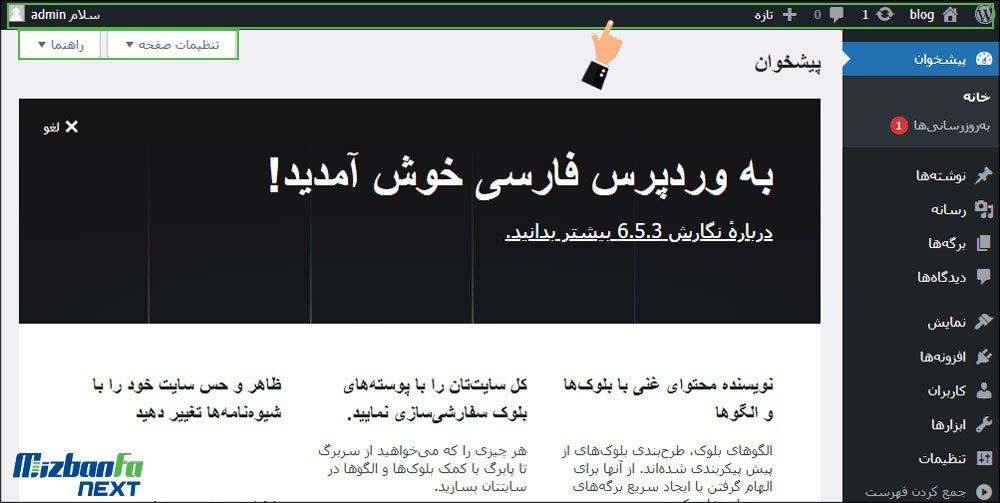
در نوار ابزاری که بالای صفحه مشاهده میکنید گزینه هایی وجود دارند که شما که به شما کمک میکنند به بخش های پرکاربردتر و مهم دسترسی سریعی داشته باشید. با نزدیک کردن موس روی هرکدام از این گزینه ها اطلاعاتی در مورد آنها بدست خواهید آورد. به این نوار ابزار، ادمین بار هم گفته می شود. برخی از گزینه های ادمین بار به صورت میانبر عمل میکنند مثلا:
- آیکون وردپرس جهت سوئیچ به پیشخوان است با کلیک روی
 که نمادی از وردپرس است سریعا به محیط وردپرس برگردانده می شوید.
که نمادی از وردپرس است سریعا به محیط وردپرس برگردانده می شوید. - با کلیک بر روی آیکون خانه
 و سپس نمایش سایت/نمایش فروشگاه میتوانید وبسایت خود را مشاهده کنید.
و سپس نمایش سایت/نمایش فروشگاه میتوانید وبسایت خود را مشاهده کنید. - با کلیک بر روی آیکون بروزرسانی
 به قسمت بروزرسانی های وردپرس هدایت میشوید و میتوانید هسته وردپرس، قالب یا افزونه ها را آپدیت کنید.
به قسمت بروزرسانی های وردپرس هدایت میشوید و میتوانید هسته وردپرس، قالب یا افزونه ها را آپدیت کنید. - از دیدگاه های جدید
 مطلع شوید و نوتیفیکشن های مهم را ببینید.
مطلع شوید و نوتیفیکشن های مهم را ببینید. - با کلیک روی علامت + برگه، نوشته، دسته و سایر گزینه هایی که در این لیست میبینید را سریعا اضافه کنید.
- در سمت چپ نوار ابزار، شناسنامه کاربری خود را مشاهده میکنید که امکان ویرایش آن را نیز دارید.
- برای خروج از پیشخوان وردپرس هم میتوانید روی نام کاربری در ادمین بار کلیک کرده و گزینه “بیرون رفتن” را بزنید.
- چنانچه به وردپرس لاگین کرده و در قسمت فرانت اند در حال تماشای ظاهر سایت باشید، در نوار ابزار ادمین گزینه هایی مثل ویرایش برگه، ویرایش نوشته و ویرایش دسته را هم مشاهده خواهید کرد و سریعا میتوانید به بخش ویرایش آن مراجعه کنید.
در بخش پایینی ادمین بار، منوی بازشونده “تنظیمات صفحه” وجود دارد به شما امکان میدهد تا المان های صفحه نمایش را مشخص کنید و تعیین کنید کدام گزینه ها نمایش داده شوند یا خیر.
تاثیر نقش کاربری بر داشبورد وردپرس
برای توضیح این بخش شاید بهتر باشد با یک مثال شروع کنیم، تیم تحریره رسانه نکست میزبان فا را در نظر بگیرید در تیم ما تعدادی نویسنده وجود دارند که در بخش کاربران وردپرس دسترسی هایی برای نویسندگان و ویرایشگرها تعریف شده است. توسط این دسترسی ها ما میتوانیم وارد وردپرس شویم و محتواهایی را نگارش کنیم و در نهایت آنها را انتشار دهیم. اما ما تنها دسترسی های لازم برای یک نویسنده داریم و امکان ایجاد تغییراتی مانند ویرایش پوسته و افزونه ها برای یک نویسنده ضرورتی نداردف پس این بخش ها برای کاربری با سطح دسترسی نویسنده محدود است. برای هر نقش کاربری نیز محدودیت هایی وجود دارد که مدیر سایت این محدودیت را بنابر نیاز، تعریف میکند پس اگر وردپرس شما با هر آنچه در این راهنما دیدید، تفاوت داشت باید نقش کاربری خود را بررسی کنید.
آشنایی با پنل مدیریت وردپرس یکی از گام های اولیه در مسیر راه اندازی وبسایت وردپرسی است. با شناخت پیشخوان وردپرس شگفت زده خواهید شد چراکه گزینه های بسیار کاربردی در این cms ارائه شده که کار شما برای ساخت سایت را بدون دانستن یک خط برنامه نویسی، آسان میکند. پس در یک نتیجه گیری کلی متوجه میشویم که وردپرس چقد کاربردی و البته آسان است و چقدر ساده میتوان با آن کار کرد و مدیریت وبسایت خود را در دست داشت. اگر در مورد پنل مدیریت وردپرس سوالی دارید در بخش دیدگاه ها عنوان کنید. در آموزش های بعدی تمامی منوهای پیشخوان به صورت جداگانه بررسی خواهند شد.
سوالات متداول درباره آموزش کامل پیشخوان وردپرس
-
منظور از پنل وردپرس چیست؟
پس از ورود به وردپرس در صفحه اصلی شما شاهد یک پنل مدیریتی هستید که به شما امکانات زیادی را میدهد تا بتوانید سایت وردپرسی خود را بدون نیاز به دانش برنامه نویسی راه اندازی و مدیریت کنید.
-
منظور از Admin Sidebar وردپرس چیست؟
با مراجعه به پیشخوان وردپرس یک ستون به نام سایدربار ادمین را در کنار صفحه مشاهده میکنید که شامل منوهای متعددی برای مدیریت بخش های مختلف وردپرس است کلیه ابزارهای مورد نیاز جهت ساخت سایت در این بخش قرار دارد و هرمنو شامل زیرمنوهایی برای سهولت کار شماست.
-
پیشخوان وردپرس یعنی چه؟
پیشخوان وردپرس همان منوی اصلی است که در یک نگاه اطلاعات کلی از وضعیت سایتمثل تعداد دیدگاه ها، نوشته ها، تعداد برگه ها و… ارائه می دهد
-
ادمین بار وردپرس کجاست؟
بعد از ورود به وردپرس چه در بخش بک اند و چه در بخش فرانت اند نوار ابزاری را در بالای صفحه مشاهده میکنید که شامل یکسری ابزارها برای دسترسی سریع به بخش های مختلف وردپرس است.
-
تنظیم ساعت وردپرس را در کدام بخش انجام دهیم؟
با مرجعه به بخش تنطیمات و زیرمنوی عمومی، ساختار زمان را تغییر دهید و ساعت وردپرس را تنظیم کنید.
-
چرا به بعضی از بخش های وردپرس دسترسی ندارم؟
نقش های کاربری در وردپرس متنوع است و هرشخصی بنابر نقش کاربری که دارد به بخش های مختلف وردپرس دسترسی خواهد داشت مثلا دسترسی های مدیر با دسترسی نویسنده متفاوت است.
-
آیا میتوان برگه ها و نوشته های وردپرس را به سایت وردپرسی دیگر منتقل کرد؟
بله به کمکبخش برون بری میتوانید از هر نوع محتوایی اعم نوشتهها/ برگهها/ صفحات فرود/رسانه و… به صورت یک فایل خروجی گرفته و در وردپرس مقصد با مراجعه به مسیر ابزارها/درون ریزی، این محتوا را ایمپورت کنید.
-
چطور میتوان رنگ بندی پیشخوان وردپرس را تغییر داد؟
با مراجعه به بخش “شناسنامه” در نوار ابزار ادمین، میتوانید رنگبندی بخش مدیریت را به دلخواه تغییر دهید.
-
زبان پیشخوان وردپرس را میتوان عوض کرد؟ چطور؟
با مراجهخ به بخش تنظیمات و زیرمنوی عمومی میتوانید زبان پیشخوان وردپرس خود را به فارسی، انگلیسی و یا سایر زبان های پشتیبانی شده، تغییر دهیدی در نظر داشته باشید این بخش مربوط به زبان پیشخوان است، نه زبان وبسایت.